更改Win10系统注册表权限的详细步骤
win10系统很多操作要在注册表里面完成的,比如删除/添加重要文件或软件,如果注册表被破坏会引发很多难以解决的问题,所以注册表里面的东西普通人不能随意修改的,必须要拥有权限。有些用户说自己没有注册表权限,所以win10更改权限要怎么更改?下面小编和大家详细讲解一下更改Win10系统注册表权限的详细步骤。
更改Win10注册表权限方法:
1、首先,使用快捷键“Win”+ 【R】组合快捷键。在打开后面键入命令Regedit。打开win10注册表,其他比如win7操作系统或者win864位也是一样的方法;
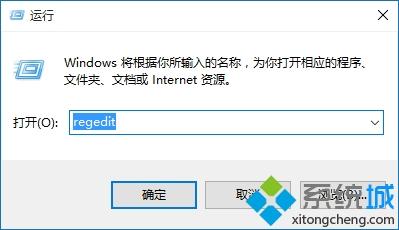
2、在注册表编辑器窗口,左键单击:HKEY_CURRENT_USER,再点击:编辑 - 权限;
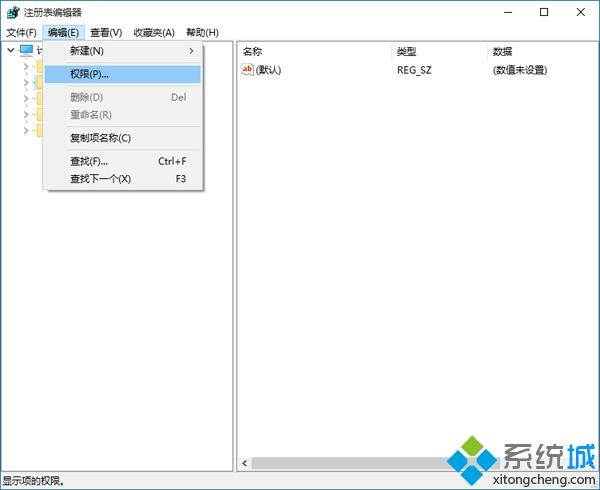
3、此时,打开了HKEY_CURRENT_USER的权限对话框,在这个对话框中,我们先查看本机登录的用户名,如组或用户名(G)栏中没有,点击:高级选项;
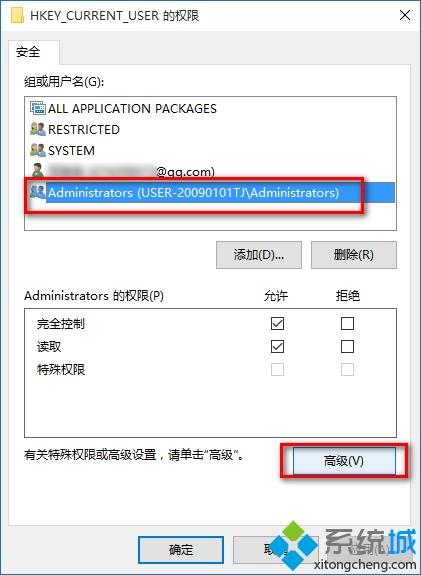
4、在打开的HKEY_CURRENT_USER的高级安全设置窗口,点击:添加;
5、我们在HKEY_CURRENT_USER的高级安全设置窗口,点击添加以后,就会打开HKEY_CURRENT_USER的权限项目窗口,在这个窗口中,基本权限项都呈灰色状态不可选择,我们点击:选择主体;
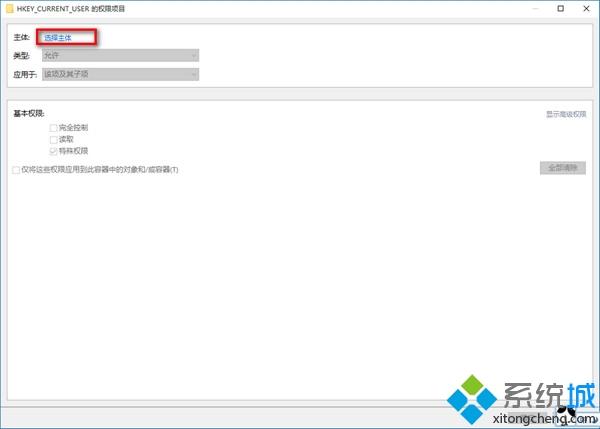
6、在打开的选择用户和组对话框中,点击:高级;
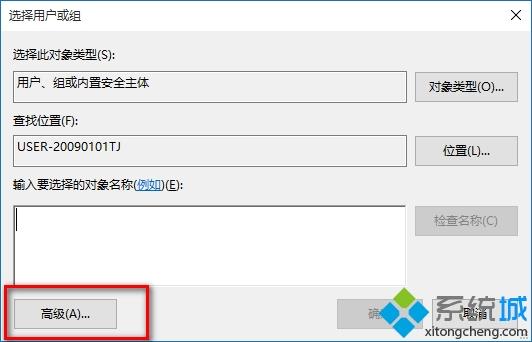
7、按下来,我们在对话框中点击:立即查找(N);在搜索结果(U)栏中用鼠标按住右侧的小滑块向下拖动,找到本机登录的用户名如:GONG ZOU,并左键单击用户名,再点击:确定;
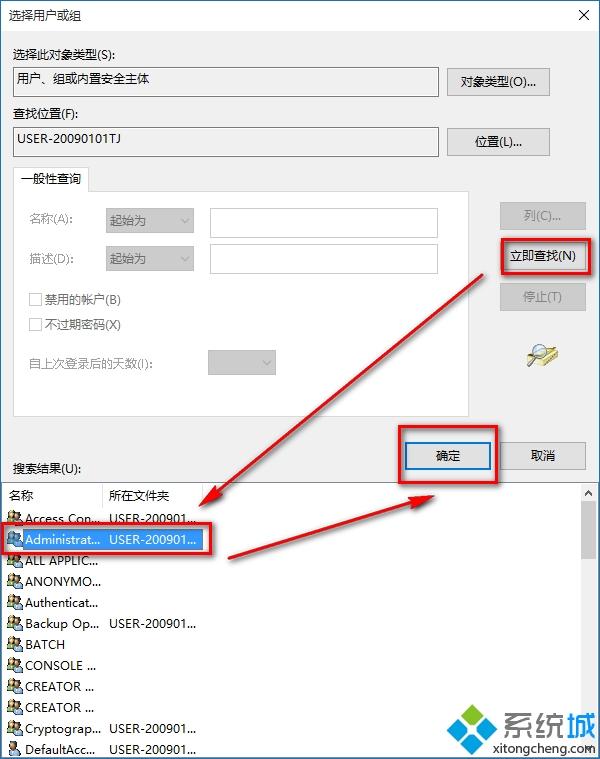
8、点击确定以后,我们可以看到本机登录用户名显示在检查名称栏中,点击:确定;
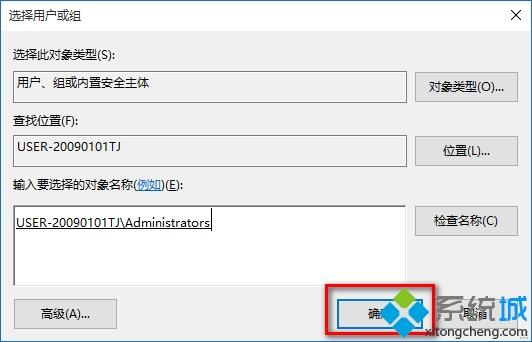
9、这时就会回到HKEY_CURRENT_USER的高级安全设置窗口,我们在这个窗口,点击:显示高级权限;在HKEY_CURRENT_USER的权限项目窗口的高级权限下,点击:完全控制,再点击:确定;
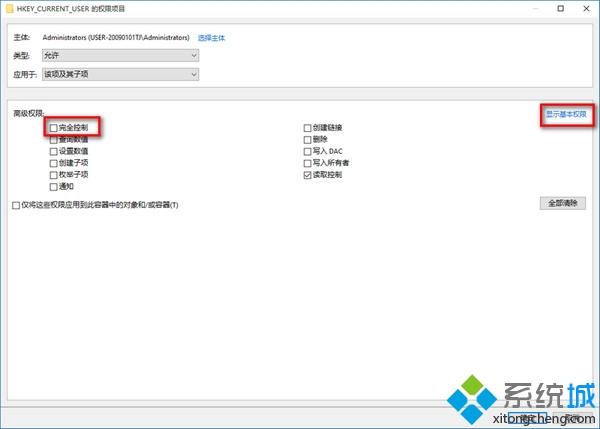
10、回到HKEY_CURRENT_USER的高级安全设置窗口,点击:应用 - 确定;
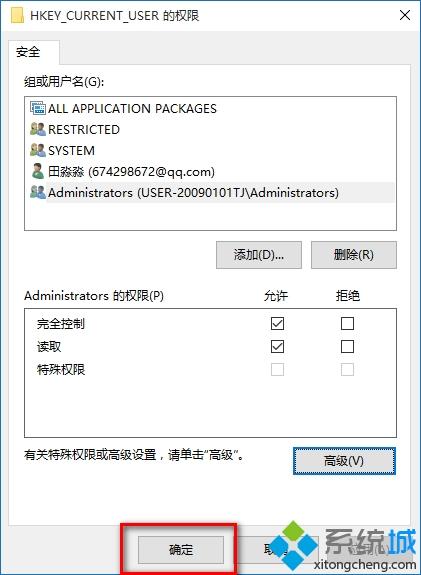
11、回到HKEY_CURRENT_USER的权限窗口,点击:确定,退出注册表编辑器。
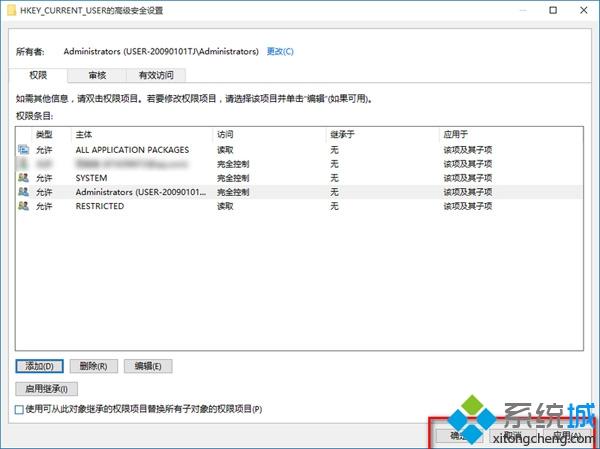
以上和大家详细介绍更改Win10系统注册表权限的详细步骤,如果你想要添加或删除权限也可以采取此方法设置,但必须要慎重选择!
相关教程:读注册表需要管理员权限吗注册表USBSTOR无法更改权限注册表首页改不了注册表里的值我告诉你msdn版权声明:以上内容作者已申请原创保护,未经允许不得转载,侵权必究!授权事宜、对本内容有异议或投诉,敬请联系网站管理员,我们将尽快回复您,谢谢合作!











